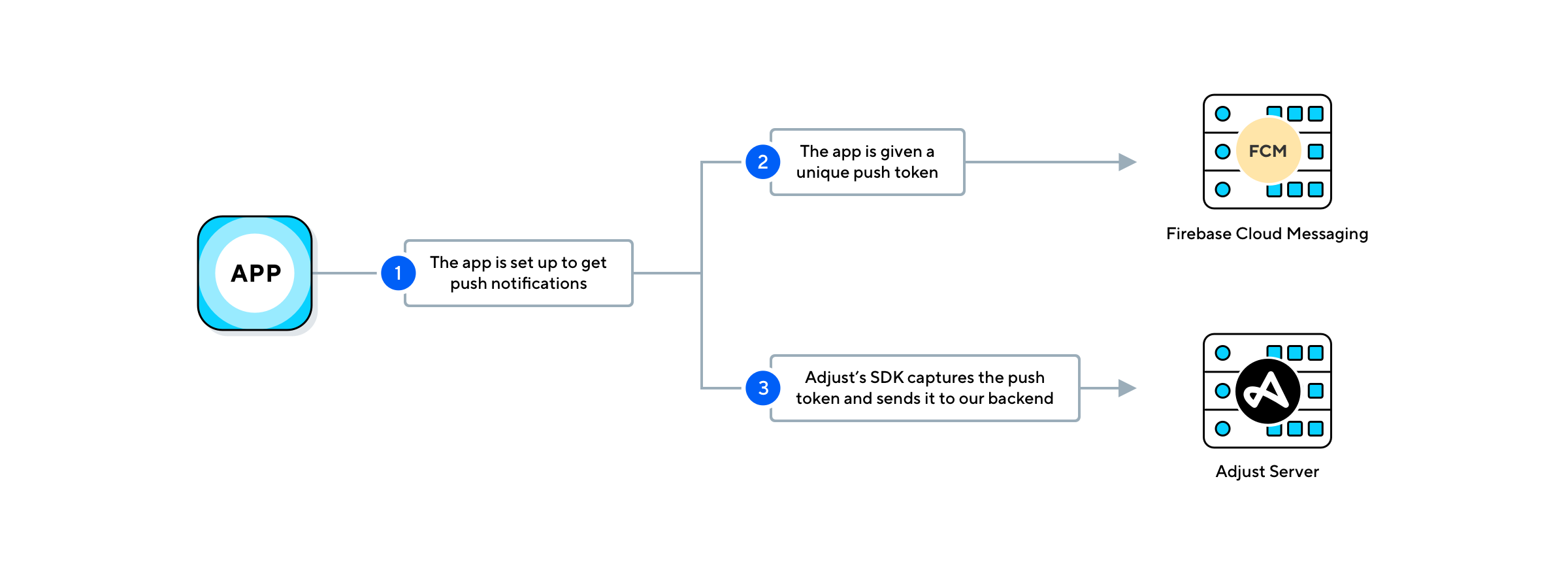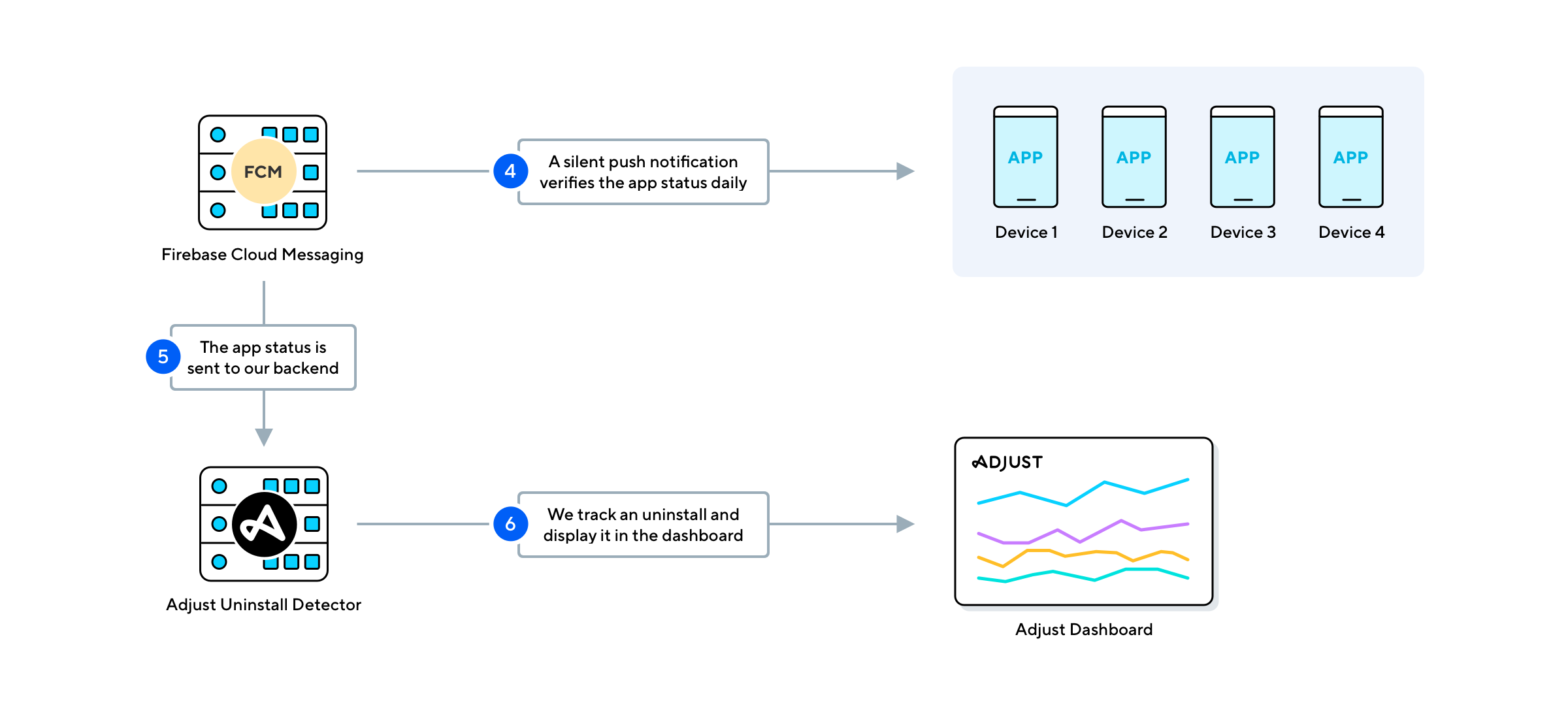帮助中心
|
卸载与重装监测
Adjust 的卸载与重装监测功能可让您更深刻地洞察应用留存率,以便准确评估推广活动表现、流失率和应用生命周期。
重要提示:
操作前须知
以下是您在操作前需要了解的内容。
要求
- 您需要配置应用以发送推送通知。Adjust 会据此确认应用是否已安装。
- 在 Adjust SDK 和控制面板中设置卸载和重装监测。
工作原理
卸载和重装监测是通过 推送标签 (Push token) 实现的。用户安装应用时,应用会得到一个独特的推送标签,Adjust SDK 会将此标签发送至 Adjust 后端。随后,我们会每天发送静默推送通知,查看应用是否仍处于已安装状态。
请注意:
推送通知服务会告知 Adjust 服务器用户是否已卸载应用。如果用户卸载了您的应用,Adjust 就会将最后活跃会话的日期作为卸载日期,在报告中显示。这是因为推送通知服务最迟可能会在最后会话的一周后才提供卸载日期。例如:
- 最后会话记录于 1 月 1 日 06:00 时。
- 推送通知服务在 1 月 5 日 13:00 时检测到卸载。
- Adjust 报告的卸载时间:1 月 1 日 06:00 时。
如果应用已经卸载,但一段时间后又显示为已安装状态,则会被视为重装。
再归因重装
Adjust 将重装视作会话。也就是说,只有重装会话符合应用/链接层级再归因设置要求时,我们才会对用户进行再归因。
例如,如果您采用的是默认再归因设置:
- 7 天非活跃天数。
- 7 天再归因窗口。
出现以下情况:
- 用户卸载应用,总计 7 天内没有触发会话 (可能包含卸载前的时间)。
- 用户点击带有 Adjust 链接的再交互广告。
- 用户重装应用并在交互的 7 天内触发应用内会话。
- Adjust 记录再归因重装。
请注意:
后续步骤
以下为启用卸载和重装监测的关键步骤:
- 在 Datascape 中查看卸载和重装数据 – 使用 Adjust 内置工具,直接在 Datascape 中查看卸载和重装信息。
- 设置卸载和重装监测报告 – 了解所收到的卸载、重装和再归因重装事件信息。